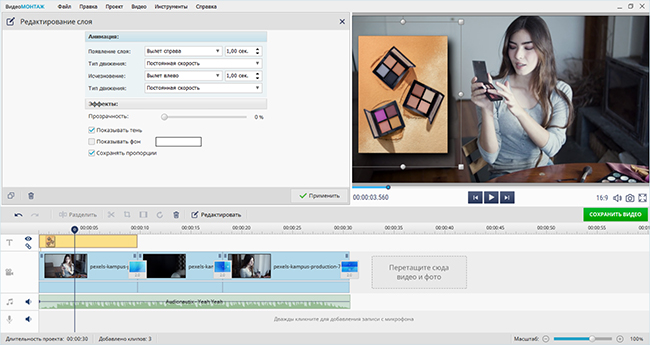Собираем лучший компьютер для видеомонтажа под ваш бюджет




 5.0
Оценок: 2
(Ваша: )
5.0
Оценок: 2
(Ваша: )
Обработка видео — одна из наиболее ресурсоемких задач для компьютера. При этом покупка некоторых комплектующих (даже достаточно дорогих) не всегда приводит к заметным результатам. Разберемся, какой нужен компьютер для видеомонтажа и как не потратить деньги на бесполезное железо.
Содержание
Процессор
Центральный процессор (ЦП, или CPU — Central Processing Unit) — основной компонент компьютера. Управляет другими комплектующими и обрабатывает команды пользователя, когда тот запускает те или иные программы и процессы.

Основными характеристиками процессора являются:
- Сокет — разъем, которым устройство подключается к материнской плате. Влияет на аппаратную и программную совместимость с этим компонентом. Похожие названия интерфейса не указывает на взаимозаменяемость. Например, ЦП для сокета LGA 1150 нельзя устанавливать в платы с разъемом LGA 1151 и наоборот.
- Тактовая частота — если максимально упростить суть этого параметра, то он указывает, насколько часто ЦП обращается за следующей порцией команд. Например, это может происходить 1,6 млрд раз в секунду при 1600 МГц или 3 млрд раз при 3 ГГц. Однако на практике цифры, указанные на упаковке, не отражают реальную картину. Благодаря технологиям энергосбережения, в простое параметр может опускаться ниже 2 ГГц, а под нагрузкой возрастать до 6 ГГц, но лишь для одного или нескольких ядер. При этом производитель заявляет для той же модели процессора частоту 3,2 ГГц.
- Количество ядер — основных вычислительных модулей. В последние годы ПО разрабатывается с учетом принципа параллельных вычислений. Задачи автоматически и равномерно распределяются между модулями. В результате один и тот же объем операций на шестиядерных моделях может выполняться примерно в шесть раз быстрее, чем на одноядерных.
При выборе комплектующих в ПК для монтажа видео нужно исходить из разумной достаточности и того софта, который используется. Если вы делаете короткие ролики для соцсетей в свободное время, нецелесообразно тратиться на топовые модели. При разнице стоимости ЦП в 20-30 тыс. рублей вы сэкономите всего несколько минут при экспорте проекта. Если вы монтируете в разрешении от 2К и выше и с большим хронометражем, экономия времени может достигать нескольких часов.
Сейчас в ПК используются процессоры от двух компаний: Intel и AMD. Для AMD актуальные сокеты — AM4 и AM5, для Intel — LGA 1700. В современных условиях покупать устройства, в которых меньше четырех физических ядер, нецелесообразно. В линейке Intel критерию соответствует Core i3-12100 за примерно 11000 рублей. Из продукции AMD для AM4 целесообразнее взять шестиядерный Ryzen 5 4500, который стоит около 7000 рублей. Модель от Intel поддерживает память современного стандарта DDR5, но решение от AMD компенсирует некоторое отставание из-за DDR4 большим числом ядер.
У AMD поддержка DDR5 есть на платформе AM5, но на момент написания статьи соответствующие модели стоят дорого. Например, за шестиядерный Ryzen 5 7600 придется заплатить около 20 тыс. рублей. Поэтому на AM5 стоит обращать внимание только при сборке топового ПК для видеомонтажа. Ryzen 9 7950X с 32-потоками обойдется в примерно 65 тыс. Цена конкурента от Intel с тем же числом потоков — Core i9 14900К, составляет около 70 тыс.
Видеокарта
Основное назначение видеокарты — выводить сигнал на монитор. Однако этим круг ее задач не ограничивается. Некоторый софт, например, часть видеоредакторов, браузеры, некоторые медиаплееры, поддерживает технологию аппаратного ускорения.
В обычном режиме данные обрабатываются программно — центральным процессором. В современных видеоадаптерах есть блоки, которые могут выполнять те же самые операции. В результате часть ресурсов ЦП высвобождается под другие задачи.
Аппаратная акселерация работает не со всеми кодеками и разрешениями. Так, на скриншоте ниже (сделан в редакторе OpenShot Video Editor) можно заметить, что ускорение будет доступно для кодека H.264 с контейнерами MP4 и MKV. При этом программа предлагает воспользоваться технологией QSV, которая функционирует только с некоторыми видеоадаптерами Intel.
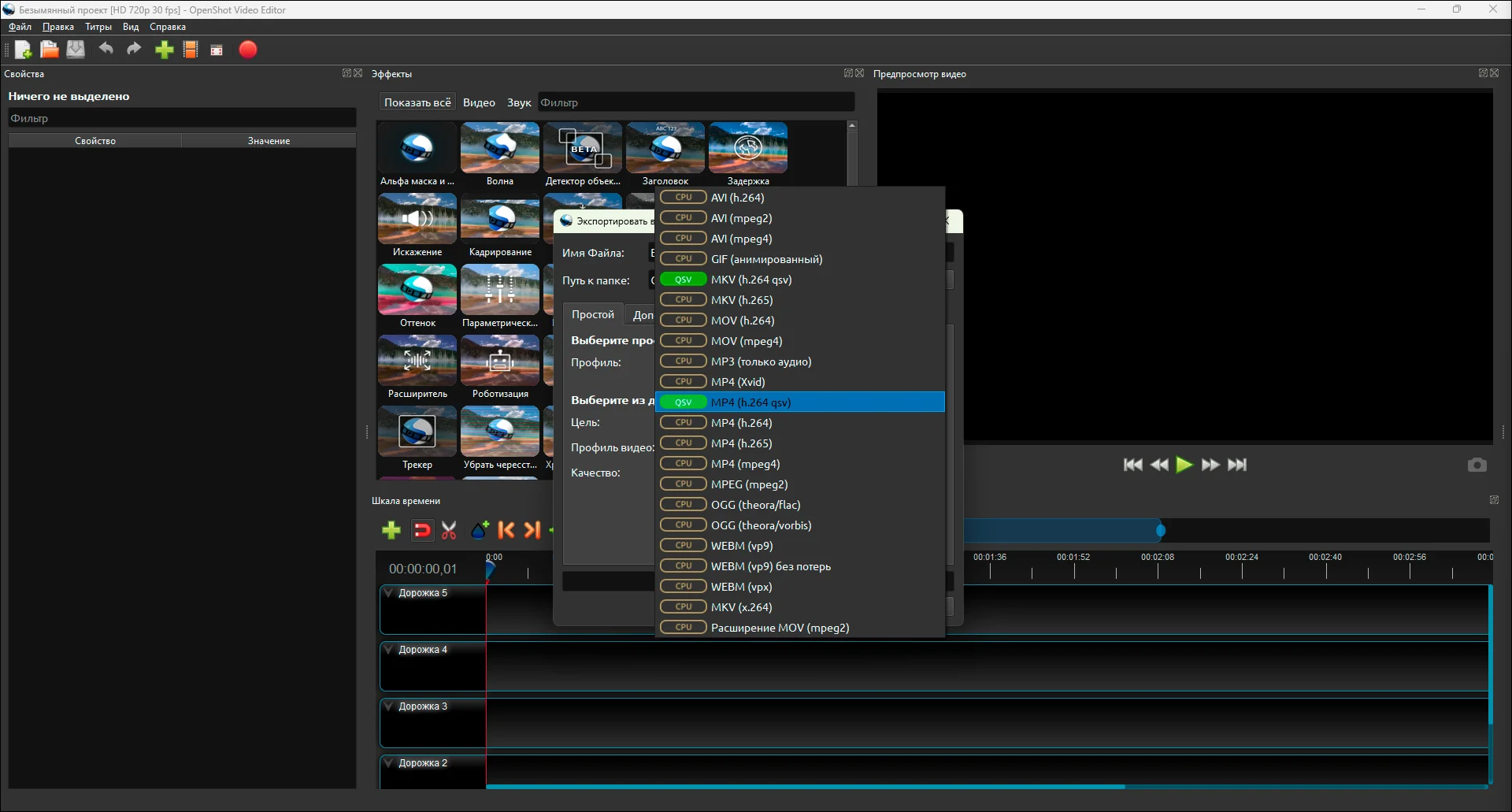
Сейчас можно использовать видеоадаптеры трех производителей — AMD, Intel и NVIDIA:
- Решения от Intel в большинстве своем встраиваются в ЦП. Они обладают относительно невысокой производительностью. Их целесообразно использовать только с тем софтом, в котором не предусмотрено ускорение. В этом случае слабый видеочип не будет ограничивать мощный ЦП. Дискретные (выполненные на отдельной плате) адаптеры от Intel представлены относительно недавно. Они не выделяются на фоне конкурентов ни по цене, ни по производительности, не получили широкого распространения, а дальнейшая поддержка со стороны самой Intel под вопросом.

- AMD предлагает как встроенные, так и дискретные адаптеры. Для видеокарт актуальной является линейка RX 7xxx. Модели начального уровня созданы на чипах RX 7600 (около 30 тыс. рублей), верхнего сегмента — RX 7900 XTX (примерно 110 тыс.). Технологии акселерации от AMD используют не все разработчики ПО, из-за чего покупать эти карты не всегда целесообразно. Однако если вы собираете бюджетный компьютер для видеомонтажа, обратите внимание на встроенные адаптеры от AMD, которые обычно мощнее аналогичных решений Intel.
- NVIDIA выпускает только дискретные видеокарты. Компания предлагает ряд фирменных технологий аппаратной обработки, которые лучше поддерживаются другими разработчиками. Текущий модельный ряд включает в себя чипы серии RTX 4ххх. Начальный уровень представлен RTX 4060 (от примерно 33 тыс.), которая немного мощнее RX 7600. Топовая модель RTX 4090 (от 230 тыс.) заметно опережает RX 7900 XTX. С последней целесообразнее сравнивать RTX 4080 SUPER, которая несколько быстрее продукта AMD, но стоит от 130 тыс. рублей.
Оперативная память
В оперативной памяти (ОЗУ) хранятся промежуточные данные. Когда она заканчивается, начинает использоваться файл подкачки на жестком диске или твердотельном накопителе и скорость обработки падает. Иногда в этих случаях приложения вылетают.
Актуальные стандарты ОЗУ — DDR4 и DDR5. Последний быстрее за счет более высокой частоты, но заметно дороже. Требования по минимальному объему составляют 16 ГБ. Этого достаточно для работы с материалами в Full HD. Для 4К понадобится 32 ГБ. Более 64 ГБ можно устанавливать в компьютер для редактирования видео со сложными эффектами.

В современных ПК используются двухканальные контроллеры памяти (в продвинутых рабочих станциях встречаются четырех- и восьмиканальные, но такие системы стоят очень дорого). Они обеспечивают прирост производительности, по сравнению с одноканальным режимом. Однако чтобы он заработал, модули нужно устанавливать сразу парами. То есть вместо одной планки на 16 ГБ, необходимо использовать две по 8 ГБ.
Комплект из двух модулей DDR4 с общим объемом 16 ГБ можно приобрести примерно за 4000 рублей, 32 ГБ будут стоить около 7000., а 64 — 16000. Для DDR5 расходы составят от 7000 за 16 ГБ, от 10000 за 32 ГБ и от 20000 за 64 ГБ.
Так же, как и процессор, память работает на определенной частоте, которая влияет на скорость передачи данных и общую производительность ПК. Однако если вы стоите перед выбором: потратить деньги на более вместительные или более быстрые модули, в нашем случае предпочтение стоит отдавать дополнительным гигабайтам.
В ПК устанавливаются модули формата DIMM, а в ноутбуки — SO-DIMM. Они соответствуют одним и тем же стандартам (DDR5, DDR4, DDR3 и так далее), но отличаются внешне и по размерам. На системные платы с разъемами под DIMM можно ставить модули SO-DIMM через специальные переходники. Тем не менее лучше сразу покупать память нужного формата.

Хранилище данных
ОЗУ держит в себе информацию, только когда компьютер включен. Для долговременного хранения используются накопители. На них устанавливается операционная система, редактор видео, другой софт, копируются проектные и прочие файлы.
Типы хранилищ данных
Используется три разновидности накопителей:
- Жесткие диски (HDD) — информация хранится на металлических пластинах с ферромагнитным покрытием. Технология существует с начала 1970-х годов и на текущий момент зашла в тупик. Из-за физических ограничений дальнейшее увеличение скорости передачи информации маловероятно. Современные HDD подключаются по интерфейсу SATA.

- Твердотельные накопители (SSD) — данные хранятся на микросхемах flash-памяти. По сути устройство мало чем отличается от обычной флешки. SSD не имеют механических частей, а потому надежнее и гораздо быстрее HDD. Подключение происходит по тому же SATA.

- M.2 накопители — разновидность SSD. Выглядят как небольшая прямоугольная плата. Для подключения используется интерфейс PCI-e, который на порядки быстрее SATA.

Объем хранилища данных
На компьютере для работы с видео приходится хранить большие объемы информации. Несколько минут записи на камеру могут занимать гигабайты. Вам понадобится установить ОС (Windows 11 требует порядка 25-30 ГБ), монтажную программу и другое ПО.
Стоимость накопителей растет непропорционально увеличению их объема. Например, M.2 SSD на 500 ГБ можно купить примерно за 5500, на 1000 ГБ — за 7500, на 2000 ГБ — за 15000, а на 4000 ГБ цена начинается от около 25000. Более емкие устройства в этом формате пока встречается достаточно редко.
По этой причине значительная часть пользователей устанавливает несколько накопителей:
- М.2 с объемом 480-1000 ГБ под ОС и основной софт.
- Один или несколько SATA SSD от 480 ГБ для файлов проектов, исходных и финальных видеоматериалов. Вместо этого можно поставить дополнительный М.2 — сейчас эти устройства почти сравнялись по цене с SATA SSD.
- Опционально — один или несколько HDD от 4 ТБ (примерно 9500. рублей) для архивных материалов, резервных копий, а также и больших исходных файлов.
Материнская плата
На материнскую (системную) плату устанавливаются процессор, ОЗУ, дискретная видеокарта и другие комплектующие (например, плата видеозахвата). К ней же подключаются накопители.
Обращайте внимание на следующие характеристики:
- Сокет — он должен соответствовать разъему того процессора, который вы собираетесь использовать.
- Чипсет — микросхема системной логики. Отвечает за набор интерфейсов, количество слотов памяти и другие особенности.
- Для LGA 1700 чипсет начального уровня — H610. С ним может быть только 2 разъема памяти стандарта DDR4 или DDR5. Обычно Н610 используется на самых дешевых платах (от примерно 6000 рублей) их не рекомендуется использовать вместе с мощными процессорами с восемью и более ядрами.
- B760 — чипсет среднего сегмента для LGA 1700. Поддерживает до 4 слотов памяти DDR4 или DDR5. С этой микросхемой есть достаточно много надежных и сбалансированных по функционалу плат (около 15000 рублей). Это хороший выбор, если вы не хотите переплачивать за лишние опции.
- Z790 — микросхема верхнего уровня для LGA 1700. Доступно до 4 разъемов памяти DDR5 (DDR4 не поддерживается). Предоставляются опции по тонкой настройке системы и дополнительные линии интерфейса PCI-e. Стоимость плат начинается от 20000, но за качественные модели придется заплатить 30-40 тыс. и больше.
- Для AM4 самый дешевый чипсет — А520. Поддерживает до 4 разъемов памяти (на AM4 доступна только DDR4). Для этой микросхемы справедливо все сказанное про Н610.
- За средний сегмент для AM4 отвечает В550. Оптимальный выбор с ценой за хорошие модели около 15000.
- Х570 — топовый уровень АМ4. Сейчас почти не встречается в продаже.
- Для АМ5 начальный уровень — А620. Стоимость — от 10000. Подходит для маломощный систем, которые в дальнейшем не планируется серьезно модернизировать АМ5 поддерживает только DDR5.
- На В650 производятся платы среднего уровня для АМ5. Цена на качественные изделия — от 20000. Как и прежде, это оптимальный вариант в большинстве случаев.
- Х670 — верхний уровень АМ5. Больше каналов PCI-e и возможностей по настройке ПК, но стоит от 35000.
- Количество слотов памяти и их стандарт. 4 разъема удобнее для дальнейшей модернизации. Можно поставить 2 модуля, а в дальнейшем докупить еще столько же. Для LGA 1700 предпочтительнее DDR5, несмотря на поддержку прежней версии.
- Форм-фактор — стандарт размеров платы. Влияет, например, на габариты всего компьютера для монтажа видео, а также на количество доступных слотов и разъемов.
- Mini-ITX — 17x17 см. Наиболее компактные платы. Однако придется довольствоваться двумя разъемами ОЗУ и по одному разъему для М.2 и видеокарты. Также обычно модели этого форм-фактора обходятся дороже.

- Micro-ATX — 24,4х24,4 см. Наиболее распространенный форм-фактор. Обычно два или четыре слота памяти, два разъема формата PCI-e x16 (для видеокарт), один или два — PCI-e x1 (для прочих устройств расширения) и столько же М.2.

- Standard-ATX (или просто АТХ) — 30,5х24,4 см. Обычно устанавливается четыре разъема DIMM, а количество других слотов может достаточно сильно варьироваться.

- Mini-ITX — 17x17 см. Наиболее компактные платы. Однако придется довольствоваться двумя разъемами ОЗУ и по одному разъему для М.2 и видеокарты. Также обычно модели этого форм-фактора обходятся дороже.
Корпус и система охлаждения
В корпусе размещаются все комплектующие ПК. Он должен:
- Соответстветствовать форм-фактору материнской платы. Нецелесообразно переплачивать за Mini-ITX плату, чтобы в дальнейшем устанавливать ее в АТХ-корпус, но для Micro-ATX такой вариант возможен. В свою очередь полноразмерная АТХ-плата точно не влезет в Micro-ATX корпус.
- Быть достаточно просторным, чтобы вместить в себя все нужные вам накопители и прочее оборудование. Также обращайте внимание на ширину, иначе вы не сможете установить крупный башенный кулер (с высотой от 15-16 см).
- Обеспечивать достаточную продуваемость. Старайтесь избегать моделей с глухими передними и верхними стенками — на них должна быть достаточно крупная перфорация.

Дополнительно также учитывайте и наличие пылевых фильтров и их способ крепления. Иначе ПК придется часто чистить, при этом разбирая большую часть системы.
Система охлаждения (СО) состоит из:
- Корпусных вентиляторов. Они устанавливаются на вдув на передней стенке и на выдув — на задней и верхней. Вентиляторы обеспечивают непрерывный приток прохладного воздуха и своевременное отведение наружу нагретого.
- Процессорного кулера. Имеет конструкцию так называемой башни — нескольких теплотрубок, на которые нанизываются тонкие металлические пластины. К радиатору крепится один или несколько вентиляторов. Кулер должен справляться с тепловыделением ЦП (TDP). За это отвечает рассеиваемая мощность, которая измеряется в Ваттах (Вт) и указывается в характеристиках системы охлаждения. Однако реальная мощность рассеивания и TDP часто не соответствуют заявленным. Кулер нужно брать с большим запасом. Качественные модели процессорных СО производят be quiet!, DEEPCOOL, Thermalright и Noctua. Продукция других брендов может быть дешевле, но к покупке нужно подходить внимательно.

- Системы жидкостного охлаждения (СЖО). Используется для охлаждения ЦП (реже — видеокарты). Может быть более эффективной, чем воздушный кулер, но стоит примерно в полтора-два раза дороже. Состоит из помпы, которая крепится к ЦП и соединяется парой трубок с радиатором. СЖО может быть единственным приемлемым вариантом для процессоров линейки Core i9 на LGA 1700 и Ryzen 9 на АМ5.

Монитор
При выборе монитора стоит учитывать:
- Разрешение. Минимальное значение — 1920х1080 пикселей (Full HD). Чем больше точек у экрана, тем больше информации вы можете видеть одновременно — элементы интерфейса не будут частично сворачиваться или наслаиваться, можно выводить дополнительные панели и окна. Желательно, чтобы разрешение монитора и видеоматериалов, с которыми вы работаете, точно соответствовали друг другу.
- Диагональ экрана. Для Full HD достаточно примерно 27”, для более высоких разрешений — от 33”. При меньших значениях детали изображения станут слишком мелкими.
- Соотношение сторон. Фактически стандартный формат сейчас — 16:9. 16:10 позволит выводить больше элементов интерфейса сверху и снизу, а 21:9 и 32:9 — по бокам.
- Технология изготовления матрицы. Оптимальный выбором являются различные вариации IPS и VA. Мониторы с OLED-матрицами пока стоят слишком дорого (более 100 тыс.).
- Калибровка цветов. Для соцсетей и любительского контента точность передачи оттенков не всегда имеет принципиальное значение. Ситуация меняется, если вы собираетесь работать с видео на профессиональном уровне. Вам придется самостоятельно настраивать монитор при помощи калибратора или приобрести модель со встроенными специальными профилями. Заводской регулировке подвергаются экраны Apple и некоторые устройства других брендов. Например, хорошим вариантом будет MateView от Huawei (цена — около 70 тыс.).

Программное обеспечение
Основным программным инструментом является видеоредактор. В нем из исходных материалов вырезаются лишние эпизоды, клипы выстраиваются в нужной последовательности, добавляются эффекты, титры, делается цветокоррекция и накладывается музыка. Иными словами, создается финальный контент — выпуск блога, презентация продукта, фильм, лекция и прочее.
Новичков и более опытных пользователей заинтересует приложение ВидеоМОНТАЖ. В нем есть инструменты для цветокоррекции, стабилизации, записи с веб-камеры, автоматической замены фона, шаблоны проектов и титров. Программа поддерживает все актуальные форматы — MP4, WebM, MKV, AVI, WMV и другие.

Если вы записываете с профессиональной камеры, вам может потребоваться медиаконвертер с поддержкой RAW. Он преобразует эти файлы в материалы, которые можно напрямую импортировать в монтажное приложение.
Для обработки изображений и анимаций понадобится графический редактор. Он поможет убрать ненужные части кадра и совместить несколько картинок, создать инфографику или заставку с уникальным дизайном.
Заключение
Мы разобрали оптимальную конфигурацию компьютера для видеомонтажа в 2024 году. При подборе железа необходимо ориентироваться на ваши задачи и софт, которым вы пользуетесь. Например, для работы над простыми роликами не нужно покупать топовые компоненты. Однако если вы создаете продолжительные видео с многочисленными эффектами, дополнительная производительность сэкономит время и даст больше творческой свободы.